Un reinicio es el último recurso
- El ENVVAR NO ENCONTRADO error normalmente viene seguido de El sistema no pudo encontrarel entorno opción que se ingresómensaje.
- Como sugiere el mensaje, este sistema El error suele deberse a que falta una variable de entorno, pero no podemos excluir una posible infección de malware..
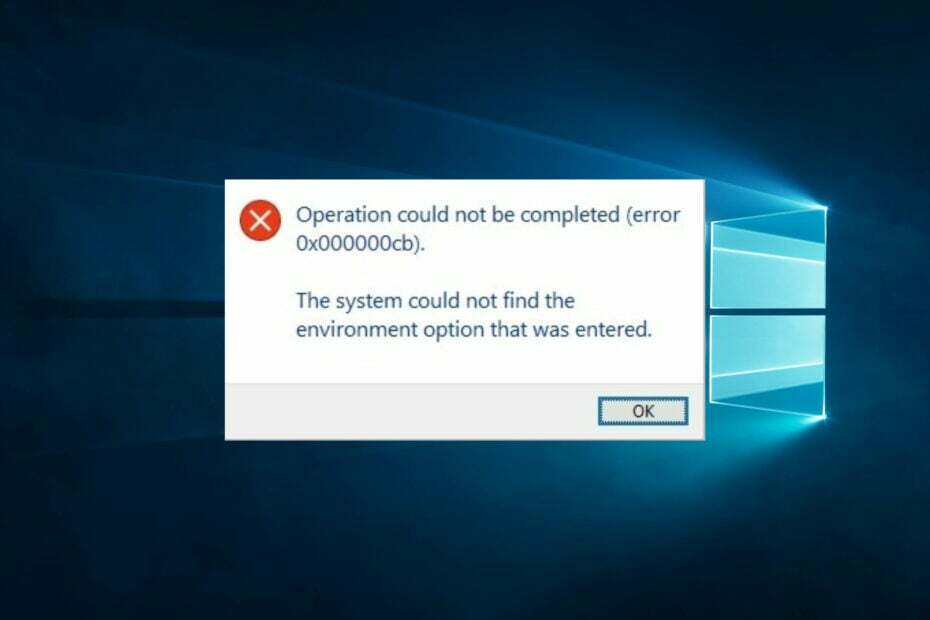
ERROR ENVVAR NO ENCONTRADO generalmente viene seguido de El sistema no pudo encontrar la opción de entorno que se ingresó. mensaje.
Este es un error del sistema y puede ocurrir en cualquier sistema operativo Windows, incluido Windows 10. Dado que este error es algo común, le mostraremos cómo solucionarlo correctamente.
¿Qué significa el error El sistema no pudo encontrar la opción de entorno que se ingresó?
El mensaje de error El sistema no pudo encontrar la opción de entorno que se ingresó. normalmente indica que un comando o programa está intentando hacer referencia a una variable de entorno que no existe o no se puede encontrar. Este mensaje de error puede tener varias causas, que incluyen:
- Errores tipográficos - Escribir mal o escribir mal las variables de entorno en un comando o secuencia de comandos puede provocar este error.
- Variables de entorno faltantes – Este mensaje de error puede aparecer si la variable de entorno a la que se hace referencia no está definida.
- Archivos de sistema corruptos – Los archivos del sistema asociados con las variables de entorno pueden estar dañados o corrompidos, lo que provoca que aparezca este mensaje de error.
- Errores de registro – Los errores en el registro del sistema pueden provocar que las variables de entorno se eliminen o se configuren mal, lo que genera este mensaje de error.
- Infecciones por malware o virus – El malware o los virus pueden dañar los archivos del sistema y provocar este mensaje de error.
- Configuraciones incorrectas del sistema – Este mensaje de error puede aparecer si el sistema no está configurado correctamente o tiene un conflicto entre diferentes configuraciones del sistema.
Es importante tener en cuenta que este mensaje de error puede aparecer en varios contextos, incluso al ejecutar programas o scripts, instalar software o modificar la configuración del sistema. La causa específica del error dependerá del contexto en el que aparezca.
¿Cómo puedo solucionar el error del sistema que no pudo encontrar el entorno?
1. Escanea tu PC en busca de virus
- Tipo Seguridad de Windows en el Buscar y haga clic en el resultado de búsqueda correspondiente.
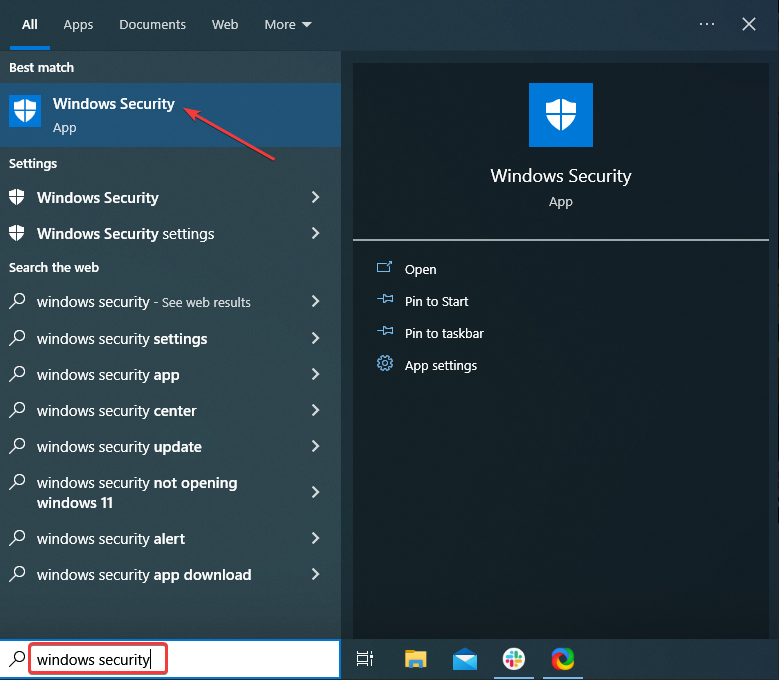
- Ahora, haga clic en Protección contra virus y amenazas aquí.
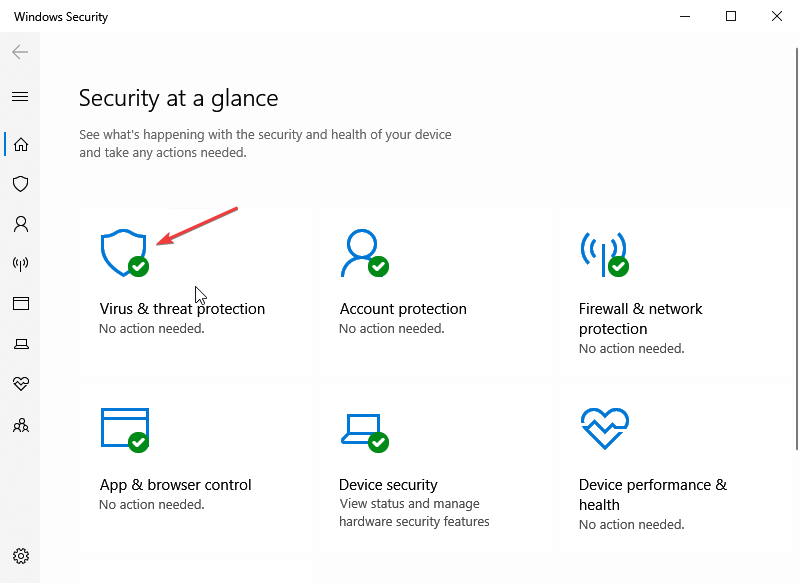
- Haga clic en Opciones de escaneo.
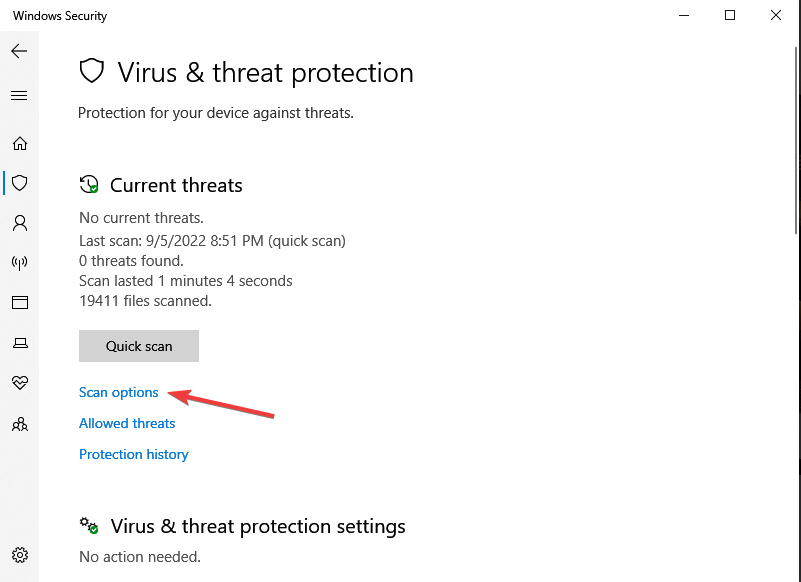
- Ahora, seleccione Análisis completo y haga clic en el Escanear ahora botón en la parte inferior.
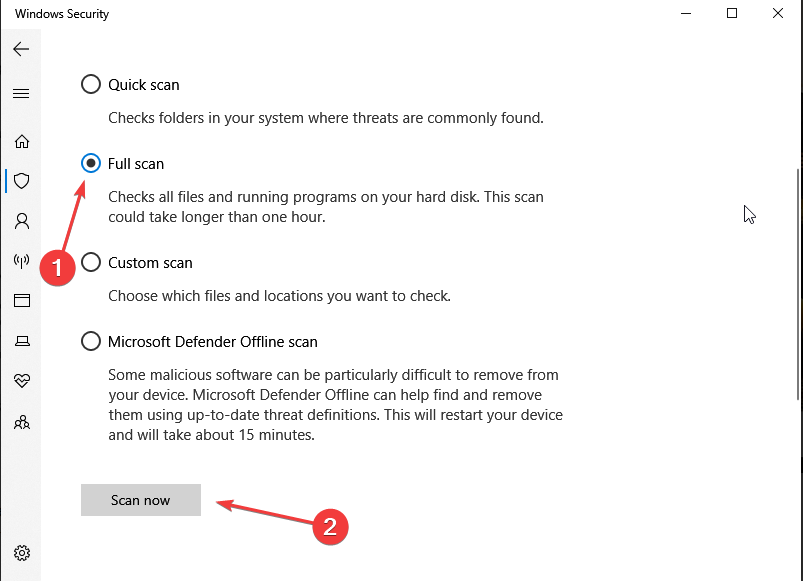
Otra causa común de este tipo de problemas es la infección por malware. A veces, el malware puede cambiar su sistema y provocar que aparezcan este y muchos otros errores.
Si sospecha que su PC está infectada con malware, le recomendamos que realice un análisis completo lo antes posible. Pero para ello necesitarás un antivirus potente y fiable.
Le recomendamos obtener un antivirus con una alta tasa de detección, ejecute un análisis completo de la PC y elimine cualquier amenaza encontrada.
Los antivirus confiables tienen firewalls potentes, una buena política de privacidad y múltiples capas de protección para garantizar que su PC esté completamente segura.
Por supuesto, el uso de un excelente antivirus también le protege en línea al bloquear sitios web potencialmente peligrosos.
Una de las opciones antivirus más seguras que recomendamos es la herramienta ESET Internet Security porque tiene altas tasas de detección y una sólida tecnología de protección multicapa que elimina cualquier amenaza cibernética.

Seguridad de Internet de ESET
Obtenga acceso a una potente tecnología antivirus y mantenga su PC segura en todo momento.2. Agregue la variable de entorno que falta
2.1 Uso de la configuración avanzada del sistema
-
Haga clic en el Fuerza botón de la Menu de inicio, y mientras sostiene el Cambio tecla presionada, haga clic en el Reanudar opción.
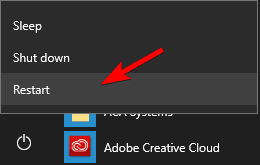
- Haga clic en Solucionar problemas, luego en Opciones avanzadas.
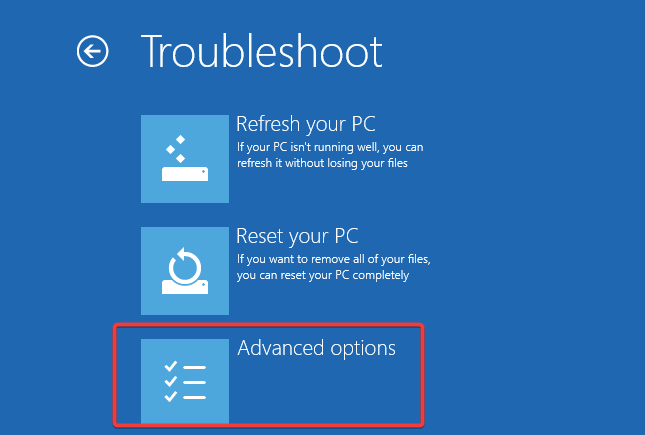
- Seleccionar Configuración de inicio y haga clic en el Reanudar botón.
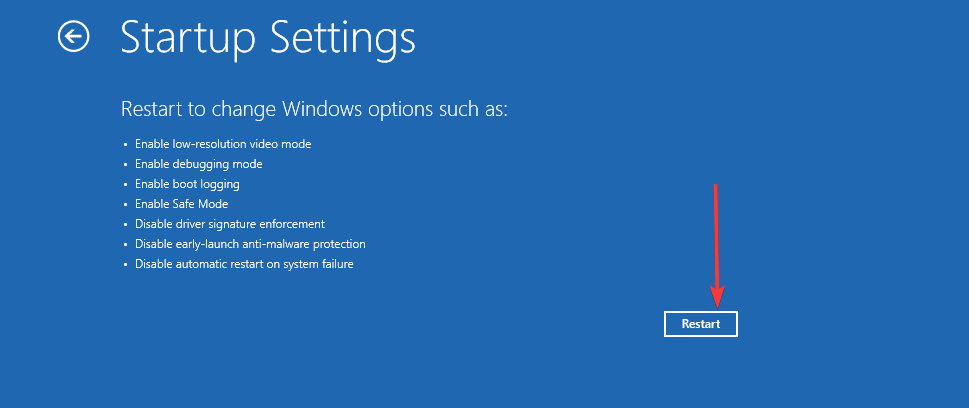
- Presione la tecla apropiada para ingresar al Modo seguro.
- Prensa ventanas Tecla + S, ingresar ajustes avanzados y elija Ver configuración avanzada del sistema en los resultados.
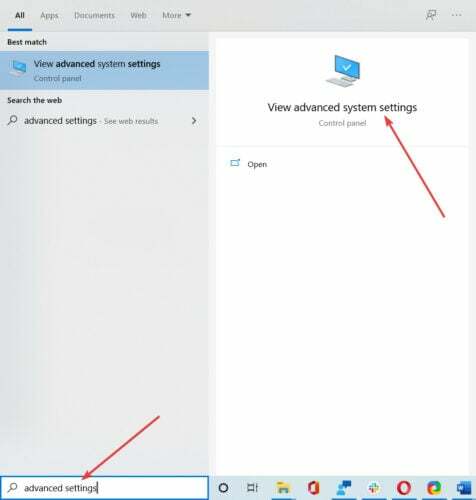
- Ahora aparecerá la ventana Propiedades del sistema. Haga clic en el botón Variables de entorno.
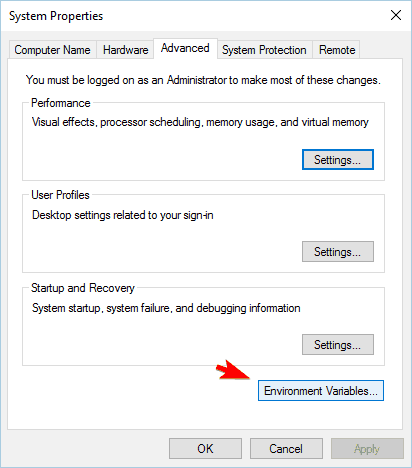
- Ve a la variables del sistema sección y haga clic en Nuevo.
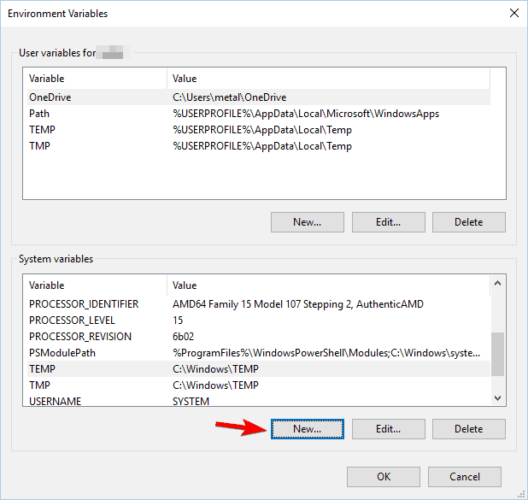
- Ingresar viento como Nombre de la variable y C: Windows como Valor variable. Hacer clic DE ACUERDO para guardar los cambios.
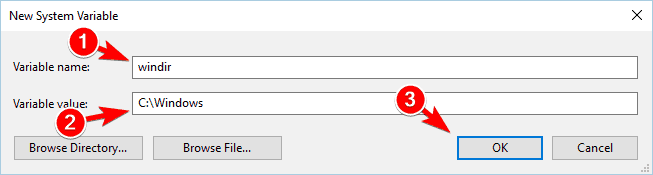
- Después de guardar los cambios, reinicie su PC y verifique si el problema está resuelto.
Windows utiliza variables de entorno para acceder a ciertos archivos más rápido.
Estas variables están relacionadas con los directorios del sistema. Si falta una determinada variable o no está configurada correctamente, puede obtener El sistema no pudo encontrar la opción de entorno que se ingresó. mensaje de error.
Este problema puede aparecer si falta la variable %WINDIR%.
Realizar esta solución desde Modo Seguro no es obligatorio, por lo que puedes probarla sin ingresar.
Este problema puede ocurrir debido a que faltan otras variables de entorno, por lo que debe comparar la lista que contiene estas opciones con otra PC que funcione para descubrir cuáles faltan.
Si encuentra alguna discrepancia, puede edite la lista de variables de entorno y agregue la que falta con la ayuda de esta guía.
- Error del sistema de archivos (-1073741819): cómo solucionarlo
- 0xc0000417 Excepción de software desconocida: cómo solucionarlo
- Configuración de seguridad Aplicación autofirmada bloqueada [Solución]
- Solución: La excepción Excepción de software desconocido (0xe0000008)
2.2 Usando el Registro
- Prensa ventanas Tecla + R, ingresar regedit, y presione Ingresar o haga clic DE ACUERDO.

- En el panel izquierdo, navegue hasta:
Computer\HKEY_LOCAL_MACHINE\SYSTEM\CurrentControlSet\Control\Session Manager\Environment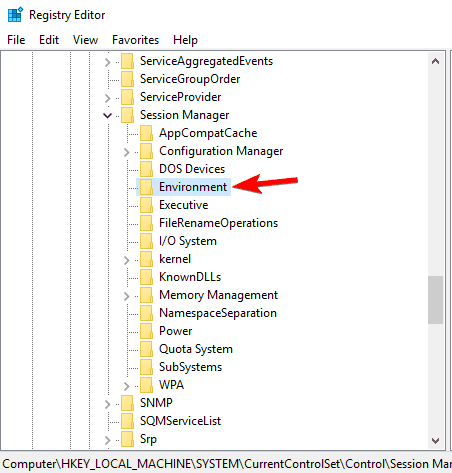
- Si el viento Falta el valor, es necesario volver a crearlo. Haga clic derecho en el espacio en el panel derecho, elija Nuevo, luego seleccioneValor de cadena.
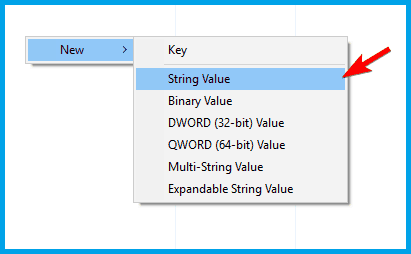
- Ingresar viento como nombre de la nueva cadena.
- Haga doble clic en el recién creado viento cadena para abrir sus propiedades. Ingresar C: Windows como Datos de valor y haga clic DE ACUERDO para guardar los cambios.
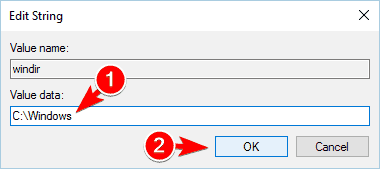
- Cierra el Editor de registro y reinicie su PC para aplicar los cambios.
Esta solución se proporciona si no puede acceder a la Configuración avanzada del sistema. Modificar el registro puede ser potencialmente peligroso, por lo que te recomendamos crear una copia de seguridad por si acaso.
Si el valor de windir está presente en su registro, es posible que falte otra variable de entorno que esté causando este problema. Debe encontrar la variable que falta y agregarla manualmente al registro.
3. Instalar redistribuibles de Visual C++
- Prensa ventanas + R, tipo appwiz.cpl, y golpe Ingresar.

- Haga clic en su VRedistribuibles isuales de C++ versión y seleccione Desinstalar.

- Visita sitio web de microsoft y descargue un nuevo Redistribuible de Visual C++ e instálelo.
Muchas aplicaciones requieren Visual C++ Redistributable para ejecutarse correctamente y, si falta este componente, es posible que encuentre El sistema no pudo encontrar la opción de entorno que se ingresó. mensaje.
Los usuarios informaron que este error generalmente ocurre al intentar iniciar un juego específico y, si ese es el caso, puedes encontrar los archivos necesarios en el _CommonRedistvcredist directorio.
Este directorio se encuentra en la carpeta de instalación del juego y solo tienes que ejecutar los archivos de instalación desde vcreditista carpeta para solucionar el problema.
Recuerde que hay muchas versiones de Visual C++ Redistributables disponibles, por lo que es posible que también deba descargar algunas versiones anteriores, según la aplicación que esté intentando ejecutar.
Estos componentes vienen en versiones de 32 y 64 bits, y si estás usando un sistema de 64 bits necesitarás instalar ambos. versiones. Después de instalar los redistribuibles necesarios, el problema debería resolverse por completo.
4. Realizar un escaneo SFC
- Buscar cmd y haga clic en Ejecutar como administrador abrir Símbolo del sistemade la lista.

- Ingrese el siguiente script y presione Ingresar.
sfc /scannow - Este proceso puede tardar un poco, así que intenta no interrumpirlo.
5. Reinstale Unifi y Java
- Prensa ventanas + R, tipo appwiz.cpl, y golpe Ingresar.

- Haga clic en el software que necesita reinstalar de la lista de software, en este caso, Java, y seleccione Desinstalar. Haz lo mismo con Unifi.
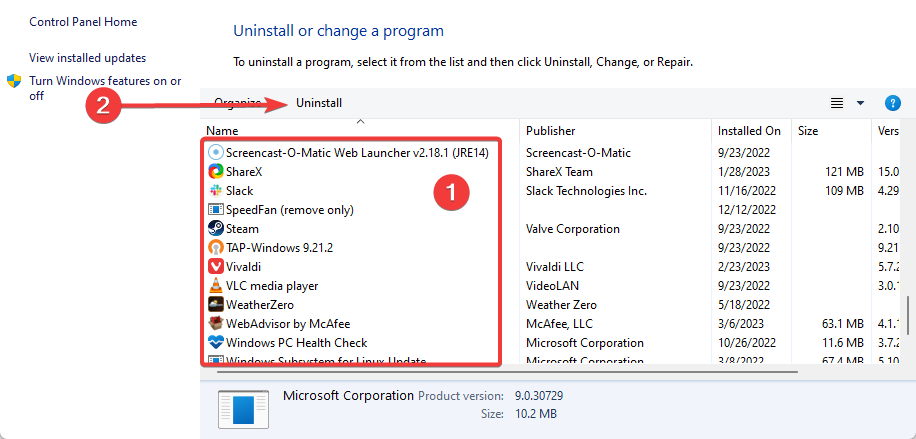
- Descargar un nuevo Java versión y una nueva Unifi versión e instalarlos.
Varios usuarios informaron de este problema al intentar ejecutar Unifi. Según ellos, solucionaron el problema reinstalando Java y Unifi.
Después de hacer eso, el problema se resolvió por completo y pudieron volver a acceder a Unifi sin problemas.
Si tiene este problema con cualquier otra aplicación, le sugerimos que la reinstale y compruebe si eso resuelve el problema.
6. Modifica tu registro
- Prensa ventanas Tecla + R, ingresar regedit, y presione Ingresar o haga clic DE ACUERDO.

- En el panel izquierdo, navegue hasta:
Computer\HKEY_LOCAL_MACHINE\SYSTEM\CurrentControlSet\Services\LanmanServer\Parameters - En el panel derecho, haga clic derecho en el espacio, elija Nuevo y seleccione Valor DWORD (32 bits).

- Ingrese IRPStackSize como nombre del nuevo DWORD y haga doble clic en él para abrir sus propiedades.
- En el Valor de los datos, ingrese el valor apropiado para su red y haga clic en DE ACUERDO(los valores admitidos son del 11 al 50).
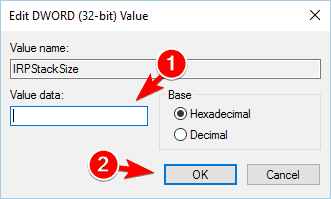
La modificación del registro puede provocar inestabilidad en el sistema; por lo tanto, le recomendamos encarecidamente que cree una copia de seguridad en caso de que algo salga mal.
Recuerde que el sistema no pudo encontrar la opción de entorno que se ingresó. El problema ocurre mientras se trabaja en proyectos de C#, lo que significa que esta solución no funcionará para la mayoría de los usuarios estándar.
7. Copie msvcr71.dll al directorio de instalación de Tomcat
Esta solución se aplica a desarrolladores que utilizan Java y Tomcat. Si no es un desarrollador que utiliza Tomcat, puede omitir esta solución.
Varios desarrolladores informaron de este problema con Tomcat, pero puedes solucionarlo copiando msvcr71.dll desde el javabin a Tomcatbin directorio en su PC. Después de hacer eso, deberías poder usar Tomcat sin problemas.
8. Realizar una restauración del sistema
- Buscar crear un punto de restauración y haga clic en él desde los resultados.
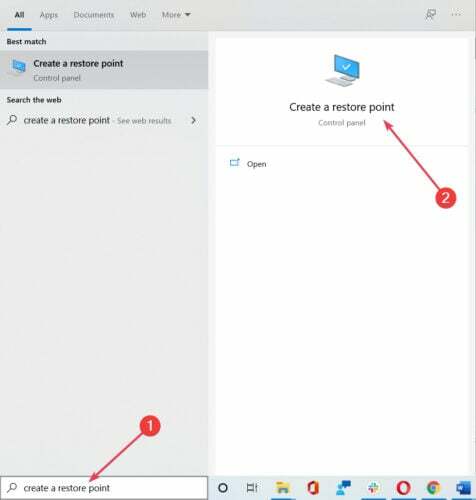
- Clickea en el Restauración del sistema botón.
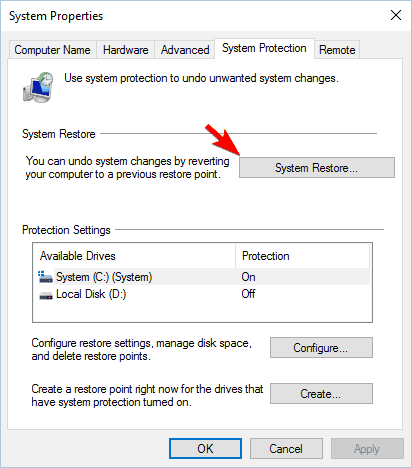
- Seleccionar Elija un punto de restauración diferente opción y haga clic Próximo.
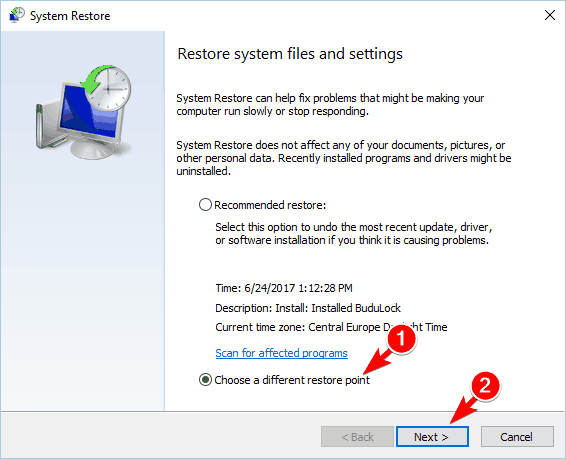
- Controlar Mostrar más puntos de restauración opción en la esquina inferior derecha, elija el punto de restauración deseado y haga clic en Próximo.
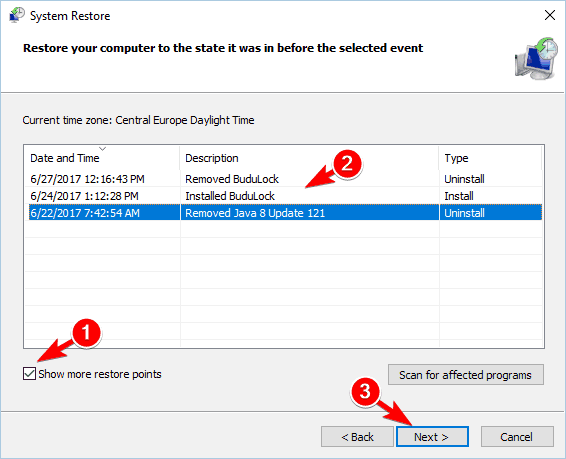
- Siga las instrucciones en pantalla para completar el proceso de restauración.
Si, por alguna razón, Restaurar sistema no funciona, puede intentar realizarlo desde Modo seguro. Le mostramos cómo ejecutar Windows 10 en modo seguro en solución número 2, así que asegúrese de consultarlo para obtener instrucciones adicionales.
Si el sistema no pudo encontrar la opción de entorno ingresada, el problema no aparece en Seguro Modo y es probable que su perfil de usuario esté dañado, pero puede solucionar el problema creando un nuevo perfil.
9. Crear un nuevo perfil de usuario
- presione el ventanas Tecla + I para abrir la aplicación Configuración.
- Ir a Sección de cuentas, luego a Familia y otros usuarios, y haga clic en Agregar a alguien más a esta PC.

- Haga clic en No tengo la información de inicio de sesión de esta persona.
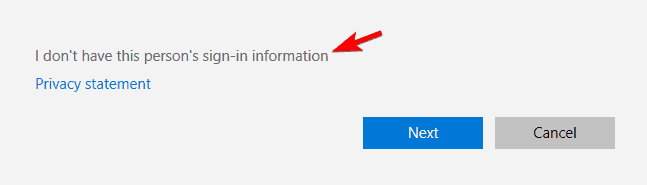
- Seleccionar Agregar un usuario sin una cuenta de Microsoft.
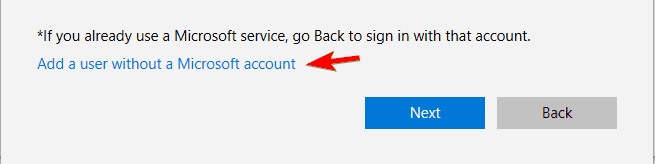
- Ingrese el nombre de usuario para el nuevo usuario y haga clic en Próximo.
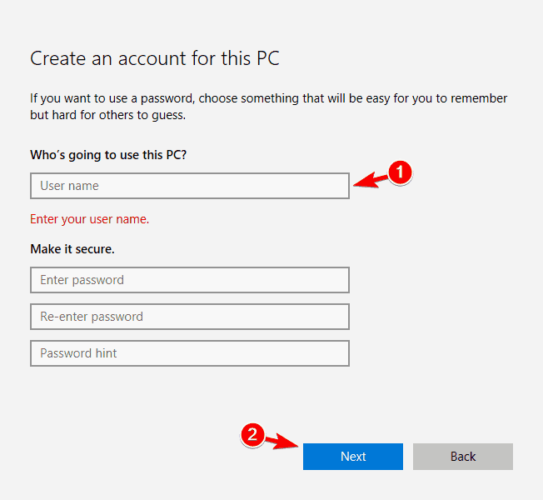
Después de crear una nueva cuenta de usuario, verifique si el problema vuelve a aparecer. De lo contrario, tendrás que mover tus archivos a la nueva cuenta y utilizarla como tu cuenta principal.
Si el problema persiste, es posible que tengas que restablecer Windows 10. Continúe leyendo para saber cómo puede hacerlo.
10. Restablecer Windows 10
- Abre el Menu de inicio, haga clic en el Fuerza botón, mantenga presionado el Cambio tecla en su teclado y haga clic en el Reanudar opción.
- Haga clic en Solucionar problemas, y luego en Restablecer esta PC.
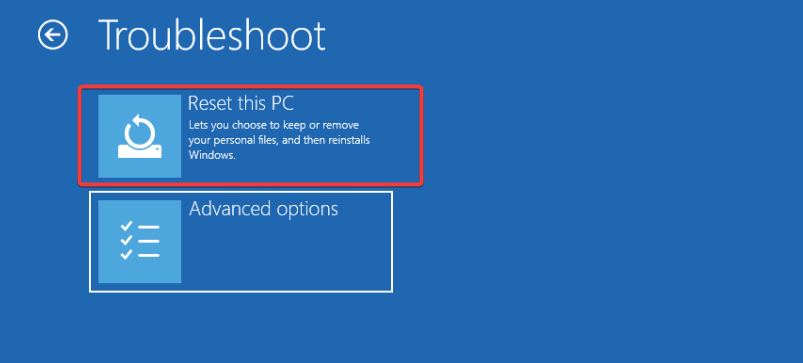
- Si ya tiene una copia de seguridad de sus archivos, no dude en elegir la Quitar todo opción. De lo contrario, es posible que prefiera el conservar mis archivos opción.
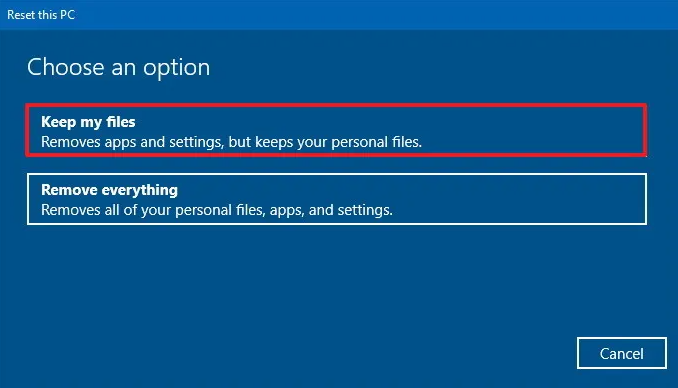
- Si se le solicita, inserte el medio de instalación de Windows 10.
- Elija su versión de Windows y seleccione Sólo la unidad donde está instalado Windows (la unidad del sistema y todos los archivos que contiene se eliminarán).
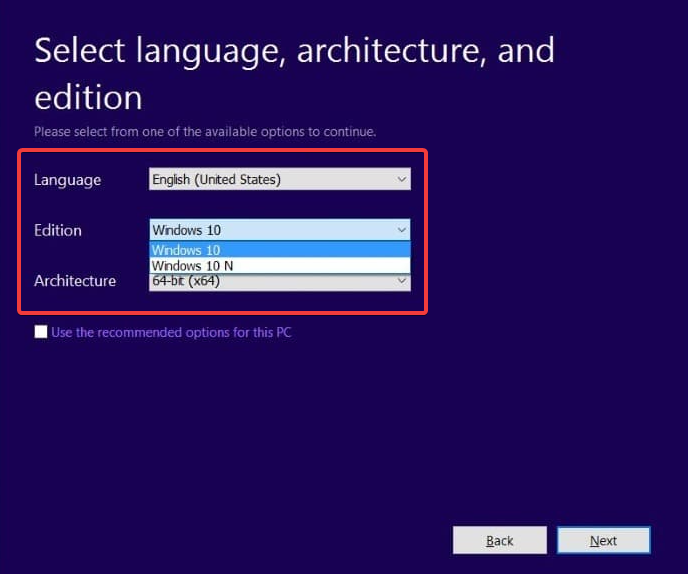
- Elegir Solo remueve mis archivos opción.
- Asegúrese de que todos sus archivos importantes tengan una copia de seguridad y haga clic en el botón Restablecer.
- El proceso de reinicio ahora comenzará. Puede que tarde un poco, por lo que deberás esperar hasta que finalice.
Este proceso eliminará todos los archivos de su partición primaria, por lo que le recomendamos que haga una copia de seguridad de ellos. Este procedimiento a veces puede requerir Medios de instalación de Windows 10, así que cree uno usando la herramienta de creación de medios.
Una vez completado el proceso, tendrá una nueva instalación de Windows 10 y todos los problemas con este error se resolverán. Ahora tienes que restaurar todos tus archivos e instalar aplicaciones.
Esta es una solución drástica y sugerimos realizarla solo si todas las demás soluciones no pueden solucionar el problema.
ERROR_ENVVAR_NOT_FOUND y El sistema no pudo encontrar la opción de entorno que se ingresó. Los mensajes pueden causar muchos problemas en su PC, pero en la mayoría de los casos, puede solucionarlos verificando las variables de entorno.
Si el problema persiste, pruebe cualquier otra solución de este artículo. Para cualquier adición o sugerencia, utilice la sección de comentarios a continuación.


